Actualizare Android 11 este plin de câteva funcții interesante care vă fac telefonul mai puternic decât înainte, dintre care unul este un înregistrator de ecran. Acest lucru vă permite să înregistrați un videoclip cu ceea ce faceți pe telefonul dvs., care poate fi un instrument excelent pentru sfaturi tehnice, depanare și multe altele. Odată ce primiți actualizarea Android 11 pe telefon, iată cum să utilizați înregistratorul de ecran pentru dvs. și să profitați la maximum!
Cum se utilizează Screen Recorder în Android 11
În timp ce aparatele de înregistrare a ecranului au existat pe unele telefoane Android înainte de Android 11, acest lucru s-a bazat în întregime pe compania care a făcut telefonul dvs. De exemplu, telefoanele Samsung au venit cu un recorder de ecran, dar cele de la Google și Motorola nu.
Android 11 face ca aceasta să fie o caracteristică la nivel de sistem, astfel încât atâta timp cât aveți Android 11, vă puteți înregistra ecranul indiferent de cine a făcut telefonul. Fără asta, iată cum arată pe un Pixel 4 XL care rulează beta-ul public Android 11!
- Deplasați degetul în jos din partea de sus a ecranului pentru a accesa panoul de notificări.
-
Glisați din nou în jos pentru a vizualiza Setări rapide.

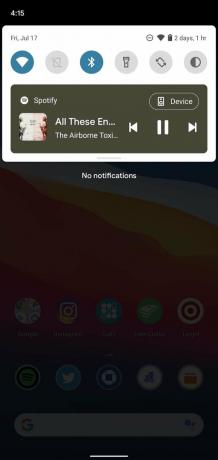
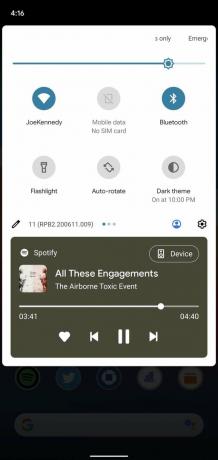 Sursa: Android Central
Sursa: Android Central - Glisați spre dreapta pe Setările rapide până când vedeți comutatorul de înregistrare a ecranului (va fi probabil pe ultima pagină).
- Atingeți Înregistrare ecran.
- Atingeți comutatoarele dacă doriți să înregistrați audio sau să vă arătați atingerile pe ecran.
- Atingeți Înregistrează audio pentru a specifica ce sunet doriți să înregistrați.
-
Atingeți start pentru a începe înregistrarea.


 Sursa: Android Central
Sursa: Android Central - Cand esti gata, deplasați degetul în jos pentru a vizualiza panoul de notificări.
-
Atingeți bannerul roșu pe care scrie Atingeți pentru a opri.
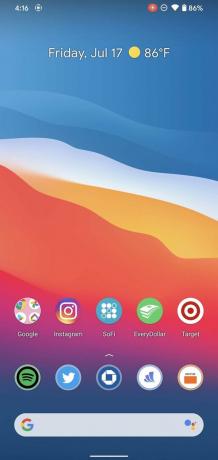
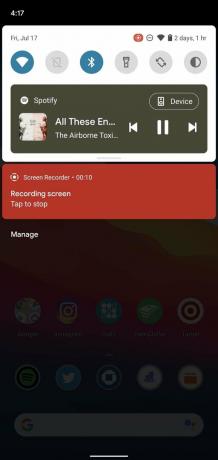
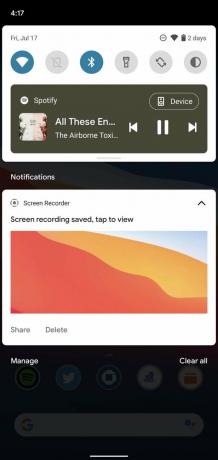 Sursa: Android Central
Sursa: Android Central
Și asta este tot ce există! Când începeți o înregistrare, veți vedea o pictogramă roșie mică în partea dreaptă sus a ecranului, care vă anunță că înregistrarea este live.
Cum se vizualizează înregistrările salvate pe ecran
Puteți să vă înregistrați ecranul cât de des sau puțin doriți, dar acele înregistrări nu sunt atât de utile dacă nu știți cum să le accesați. Din fericire, este la fel de ușor ca introducerea în Google Foto.
- Deschide Google Photos aplicația de pe telefon.
- Atingeți Bibliotecă în bara de navigare de jos.
-
Atingeți Filme.
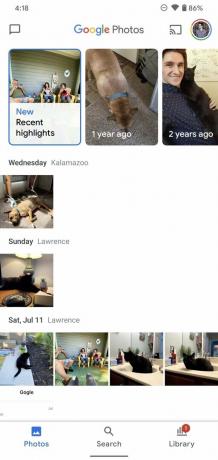

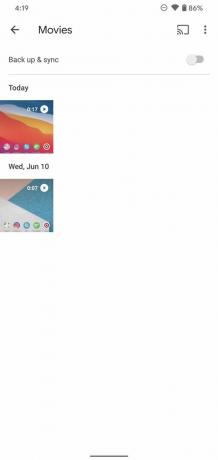 Sursa: Android Central
Sursa: Android Central
Secțiunea Filme din Google Foto găzduiește toate videoclipurile salvate pe telefonul dvs., ceea ce înseamnă că înregistrările de pe ecran pot fi puțin dificil de găsit dacă aveți multe videoclipuri salvate. Acestea fiind spuse, este mai ușor să le găsești aici, în loc să cauți la nesfârșit toate fotografiile / videoclipurile tale.
